Ayuda y trucos de la nueva plataforma de PcBolsa
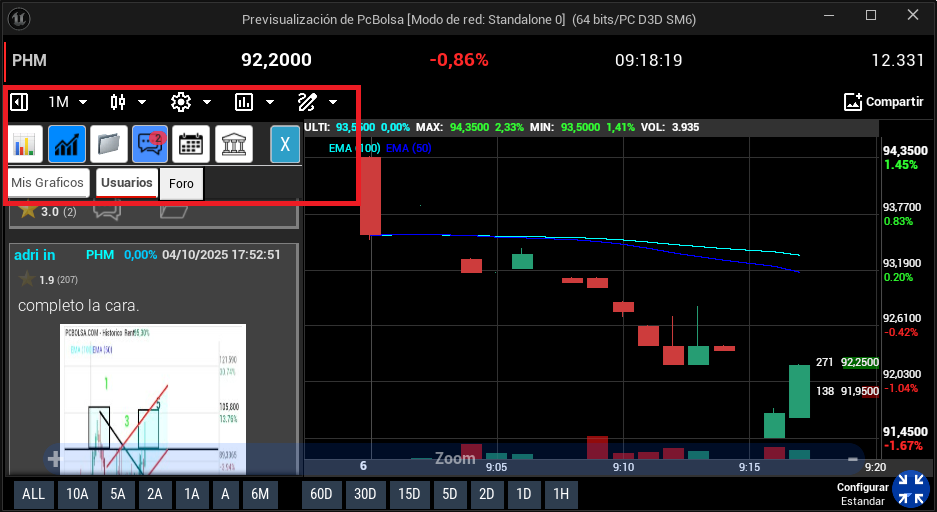
PcBolsa Redacción
Actualizado:

0
Os presentamos una pequeña ayuda con los trucos mas importantes de la nueva Plataforma
de PcBolsa que podéis descargar desde aquí:
Android:
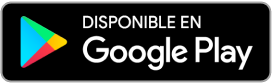
Windows: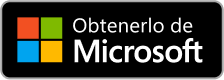
iPhone (Esperamos que esta semana o la que viene por fin)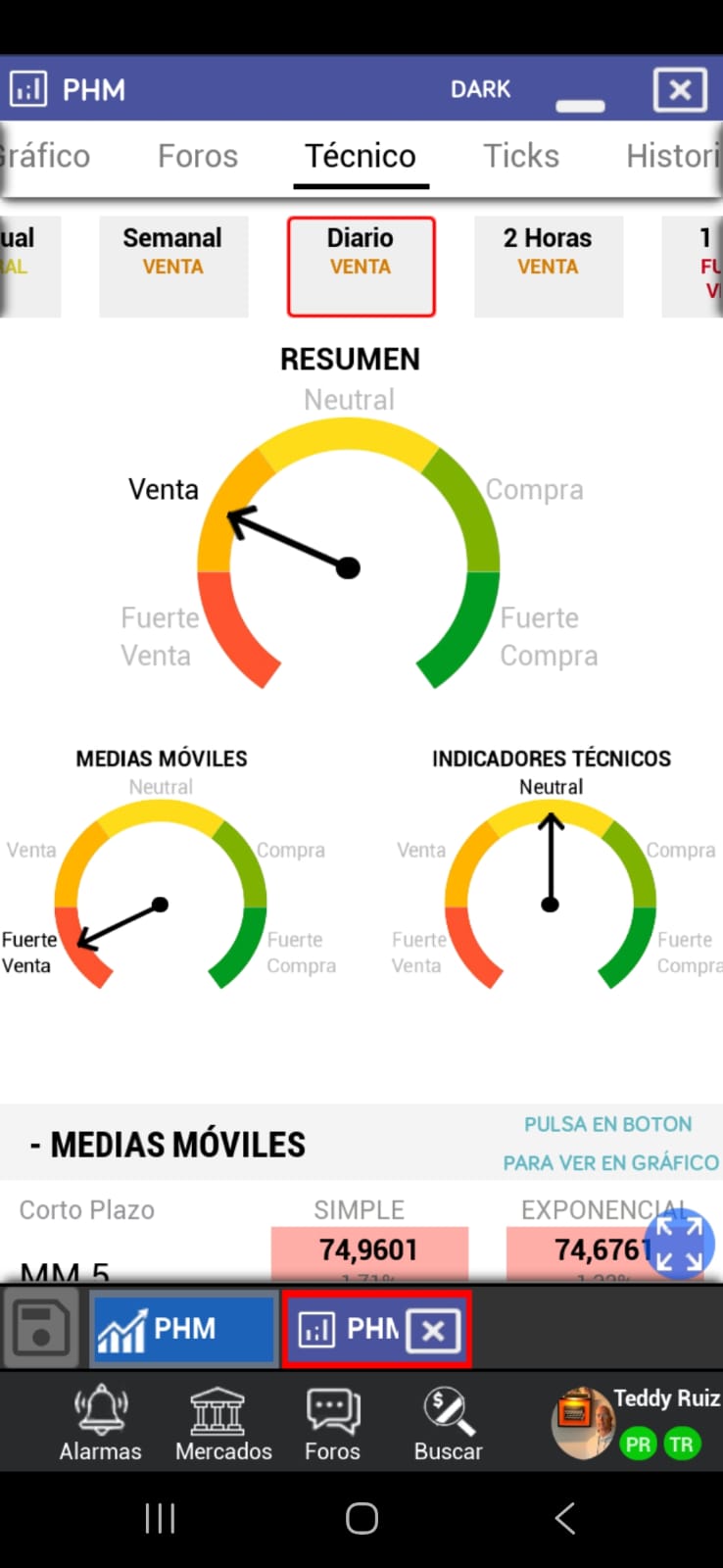

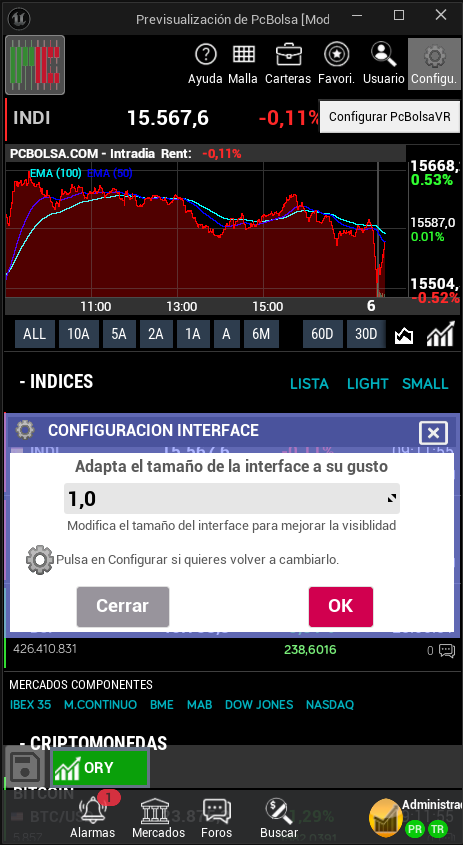
2º Opciones de la home de la plataforma, podéis cambiar el formato de las listas (Lista), el fondo (Dark) y el tamaño de las letras de las listas (Small). Y así podéis poner a vuestro gusto la entrada de la plataforma.
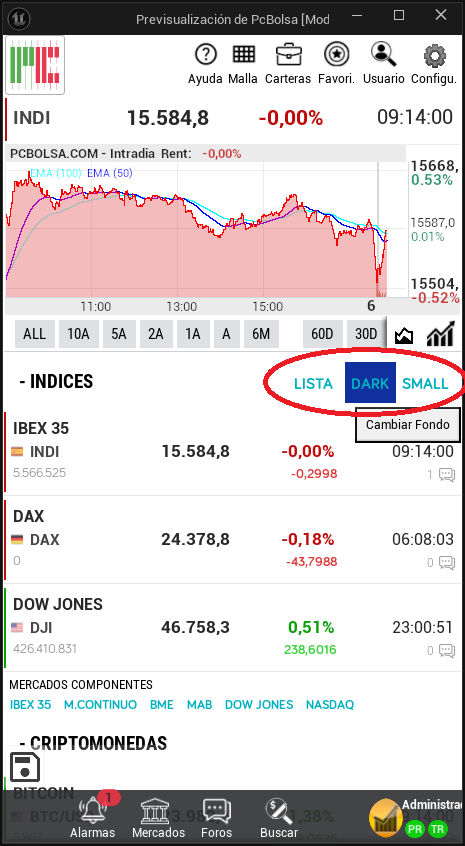
3º Podéis configurar vuestros favoritos en la home , añadiendo nuevos valores (Añadir), configurando los favoritos (Confi.) y ver posiciones de sus favoritos (Posiciones), así podrás seguir toda la información de tus favoritos desde la home.
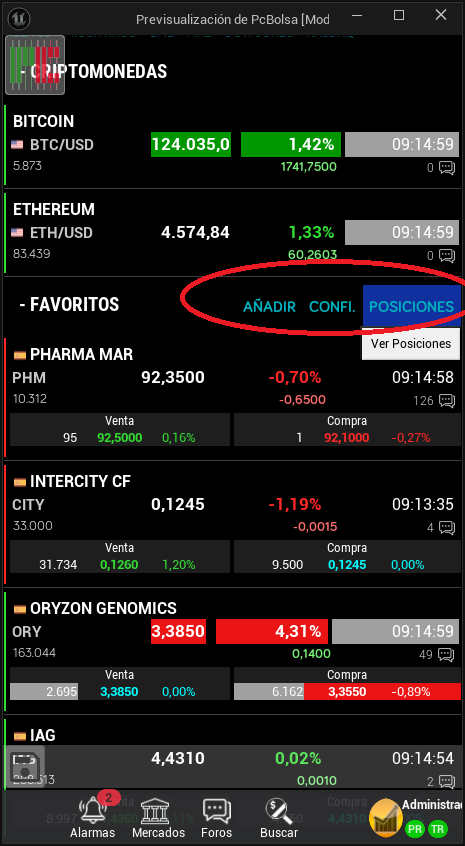
4º Interfaz de los gráficos, podéis ampliar o reducir la información de la cotización pulsando en la parte de arriba donde sale el valor de la acción hay 3 tamaños distintos. En la parte de abajo del grafico disponéis los enlaces directos para, Informacion, gráficos , Tikcs , Foro, Favorito , Alarma y Cartera. A la derecha podéis configurar el tamaño de la fuente (Large) y el color de fondo (Light) y el zoom de pantalla

5º Configurar los gráficos, tienes la posibilidad de tener multitud de configuración y cambiar de configuración con un click, como podéis ver en esta foto de pantalla:
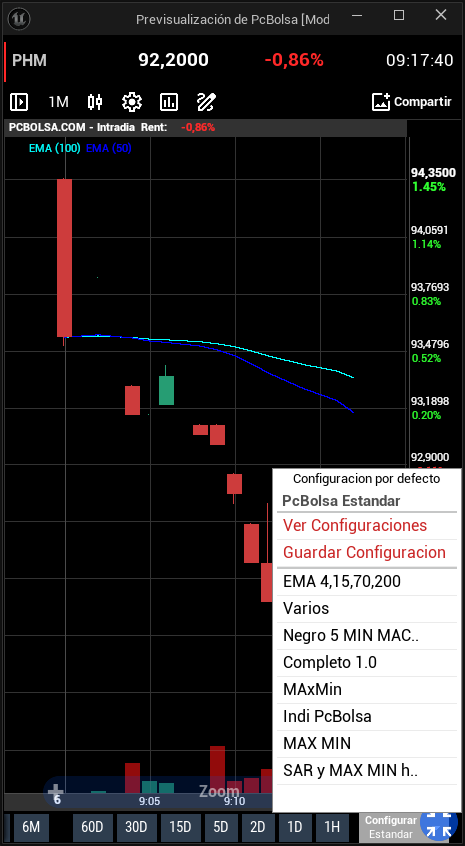
6º El grafico tiene multitud de configuraciones y gráficos creados por los usuarios, tienes toda la información pulsando en el primer botón podéis sacar una ventana con las distintas opciones, como ver los indicadores creados, sus gráficos creados, configuraciones, puedes ver el foro los ticks y los mercados.
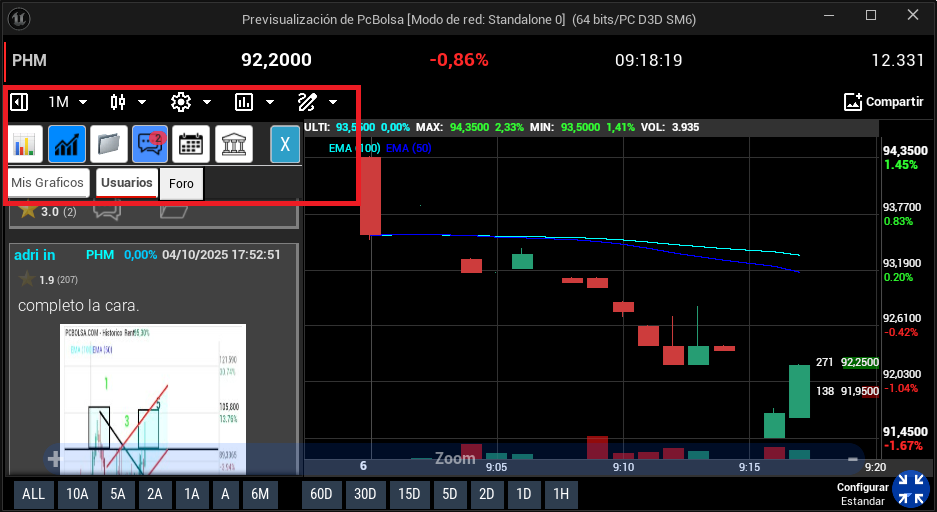
7º En la parte de abajo tienes el control de ventanas, donde puedes tener todos tus valores abiertos y con una simple pulsación cambiar de un valor a otro. Pulsando en el botón del Disco (a la izquierda del todo) puedes grabar la configuración de las ventanas y la próxima vez que abras la APP sus ventanas seguirán disponible, incluso con los dibujo de los gráficos y su configuración.
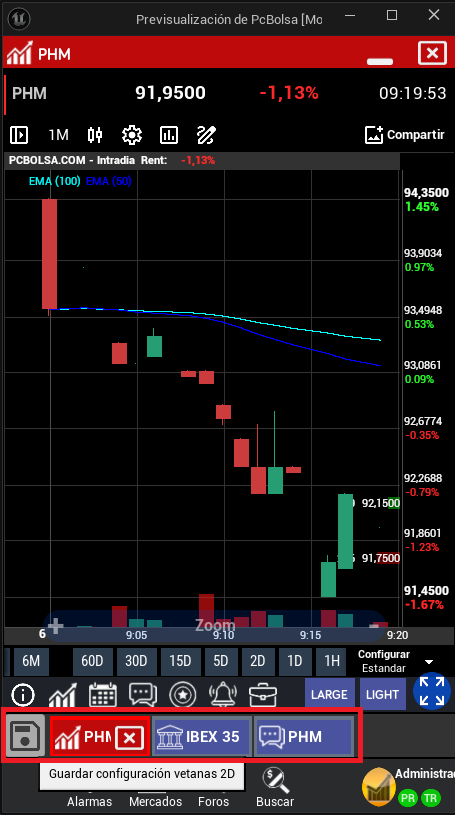
8º Informacion de Usuario, pulsando en el icono y nombre de su usuario (abajo a la derecha) puedes ver toda la información de tu usuario, y las distintas opciones de suscripción.
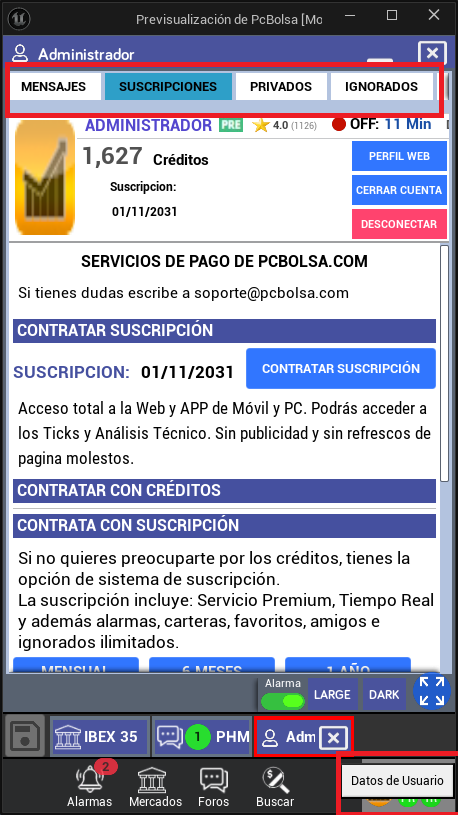
Android:
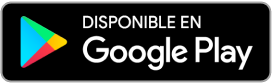
Windows:
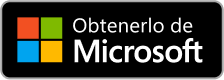
Y para Windows tambien puedes usar este instalador:
iPhone (Esperamos que esta semana o la que viene por fin)
Novedades versión 2.5, Acabamos de sacar el día 29 de Octubre la versión 2.5 con muchas mejoras tanto interface como en nuevas secciones, como análisis técnico, Noticias, Agenda, próximos dividendos , Recomendaciones. La APP mejora ahora muchísimo a la WEB, algunas fotos de pantalla nuevos:
Análisis Técnico avanzado:
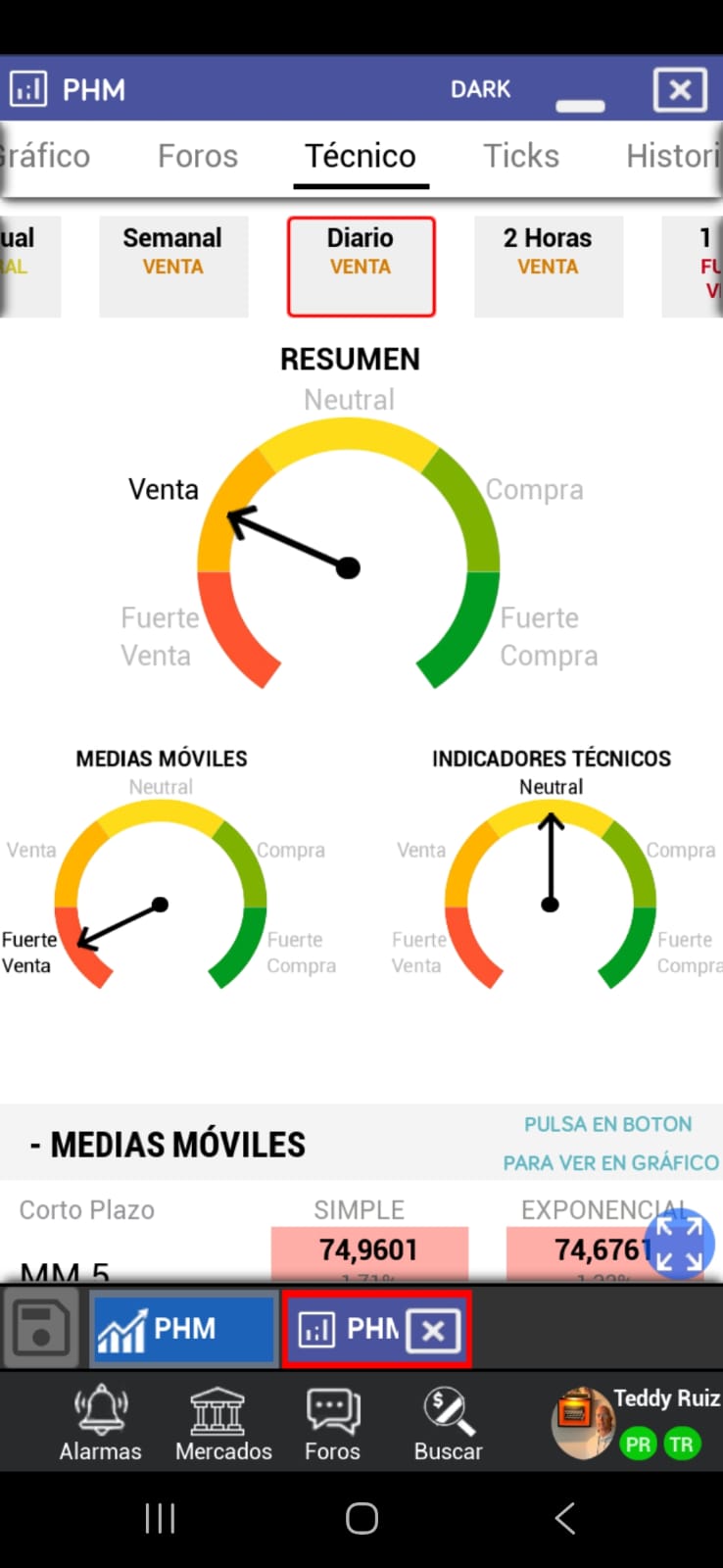
Toda las noticias de bolsa de los medios mas importantes:

Principales trucos para disfrutar de la APP al 100%:
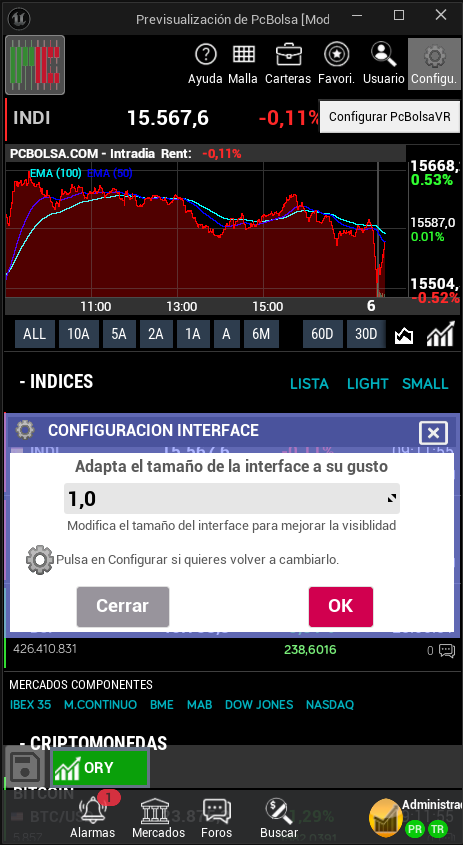
2º Opciones de la home de la plataforma, podéis cambiar el formato de las listas (Lista), el fondo (Dark) y el tamaño de las letras de las listas (Small). Y así podéis poner a vuestro gusto la entrada de la plataforma.
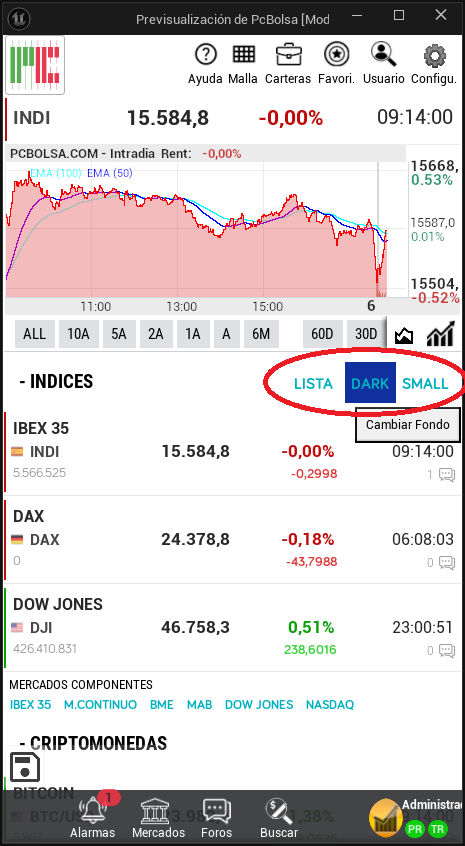
3º Podéis configurar vuestros favoritos en la home , añadiendo nuevos valores (Añadir), configurando los favoritos (Confi.) y ver posiciones de sus favoritos (Posiciones), así podrás seguir toda la información de tus favoritos desde la home.
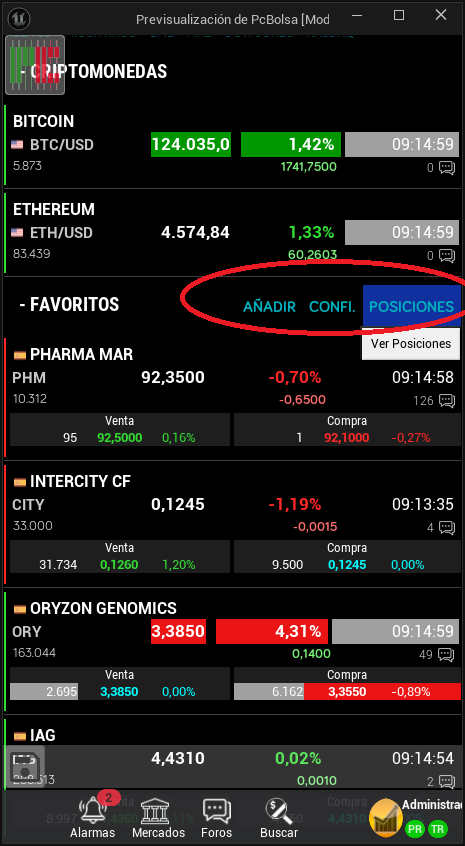
4º Interfaz de los gráficos, podéis ampliar o reducir la información de la cotización pulsando en la parte de arriba donde sale el valor de la acción hay 3 tamaños distintos. En la parte de abajo del grafico disponéis los enlaces directos para, Informacion, gráficos , Tikcs , Foro, Favorito , Alarma y Cartera. A la derecha podéis configurar el tamaño de la fuente (Large) y el color de fondo (Light) y el zoom de pantalla

5º Configurar los gráficos, tienes la posibilidad de tener multitud de configuración y cambiar de configuración con un click, como podéis ver en esta foto de pantalla:
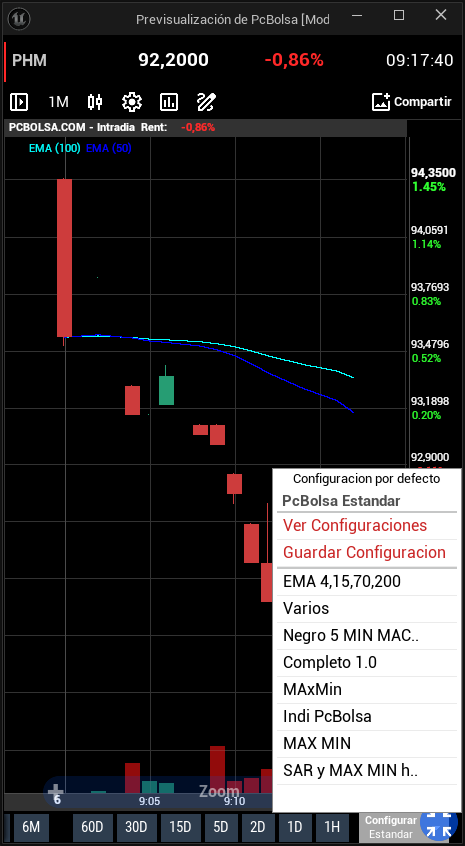
6º El grafico tiene multitud de configuraciones y gráficos creados por los usuarios, tienes toda la información pulsando en el primer botón podéis sacar una ventana con las distintas opciones, como ver los indicadores creados, sus gráficos creados, configuraciones, puedes ver el foro los ticks y los mercados.
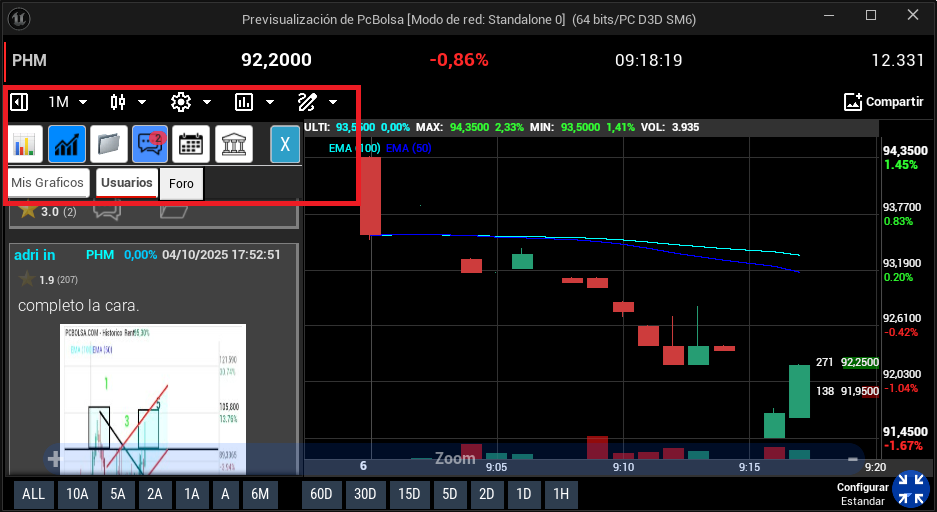
7º En la parte de abajo tienes el control de ventanas, donde puedes tener todos tus valores abiertos y con una simple pulsación cambiar de un valor a otro. Pulsando en el botón del Disco (a la izquierda del todo) puedes grabar la configuración de las ventanas y la próxima vez que abras la APP sus ventanas seguirán disponible, incluso con los dibujo de los gráficos y su configuración.
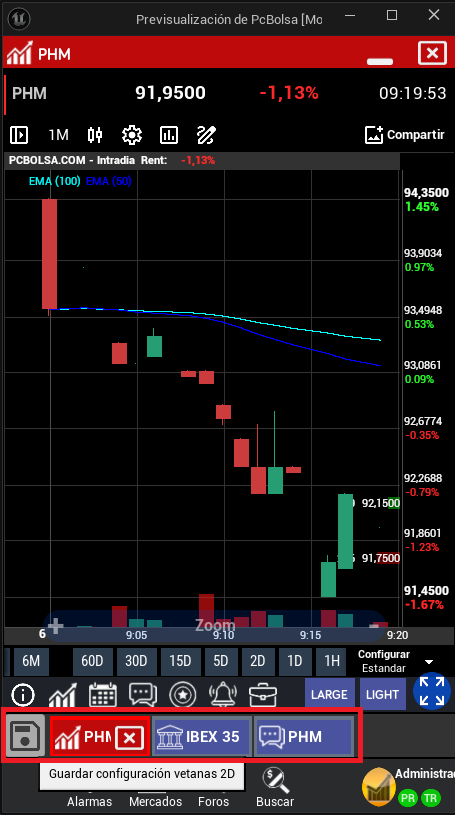
8º Informacion de Usuario, pulsando en el icono y nombre de su usuario (abajo a la derecha) puedes ver toda la información de tu usuario, y las distintas opciones de suscripción.
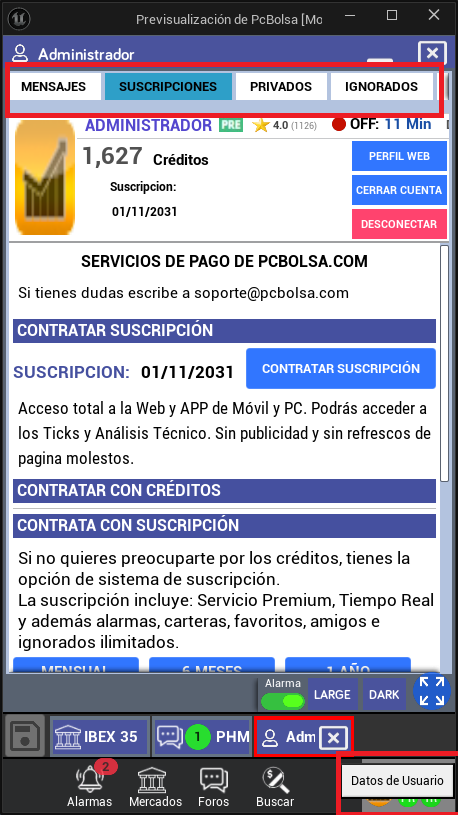
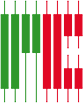
 Creditos
Creditos
 Bus.Valor
Bus.Valor
 Conectar
Conectar
 Bus.User
Bus.User



